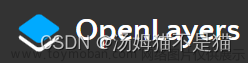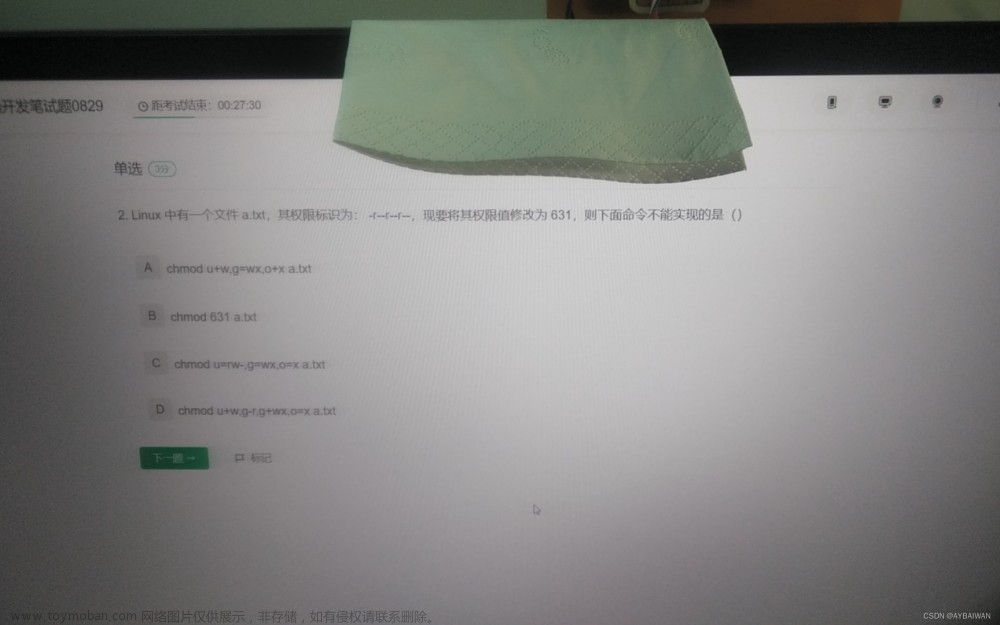一、创建地图
1、地图Map
创建地图底图:需要用new ol.Map({})
地图map是由图层layers、一个可视化视图view、用于修改地图内容的交互interaction以及使用UI组件的控件control组成的。
(1)、创建基本地图
let map = new ol.Map({
target: 'map',//对象指向
layers: [//图层
new ol.layer.Tile({//这里定义的是平铺图层
source: new ol.source.OSM()//图层源 定义图层映射协议
})
],
view: new ol.View({//视图
center: ol.proj.fromLonLat([37.41, 8.82]),//地图中心
zoom: 4//缩放层级
})
});
(2)、属性选项
new ol.Map({
target: 'map',//对象映射:要将`map`对象附加到div,` map`对象将`target`作为参数,值是`div`的`id`
layers: [//图层
new ol.layer.Tile({//这里定义的是平铺图层
source: new ol.source.OSM()//图层源 定义图层映射协议
})
],
view: new ol.View({//视图
center: ol.proj.fromLonLat([37.41, 8.82]),//地图中心
zoom: 4//缩放层级
}),
controls:[//最初添加到映射中的控件 如未设置 使用默认控件
new ol.control.Control({
element:,//元素是控件的容器元素(DOM)。只有在开发自定义控件时才需要指定这一点
render: ,//控件重新呈现时调用的函数
target: //如果想在映射的视图端口之外呈现控件,指定目标
})
],
interactions:[//最初添加到映射中的交互 如未设置 使用默认交互
new ol.interaction.Interaction({
handleEvent
})
],
overlays:[
new ol.Overlay()
],
maxTilesLoading:16,//同时加载的最大瓷砖数 默认16
loadTilesWhileAnimating:false,//
loadTilesWhileInteracting:false,//
moveTolerance:1,//光标必须移动的最小距离(以像素为单位)才能被检测为map move事件,而不是单击。增加这个值可以使单击地图变得更容易
pixelRatio:window.devicePixelRatio,//
keyboardEventTarget:,//要监听键盘事件的元素
})
(3)、地图事件
地图事件
含义
click
无拖动单击
dblclick
无拖动双击
moveend
移动地图结束时
movestart
移动地图开始时
pointerdrag
当拖动指针时触发
pointermove
当指针移动时触发。注意,在触摸设备上,这是在地图平移时触发的,因此与mousemove不同
postcompose
postrender
在映射帧呈现后触发
precompose
propertychange
当属性被更改时触发
rendercomplete
渲染完成时触发,即当前视图的所有源和tile都已加载完毕,所有tile都将淡出
singleclick
一个真正的无拖放和无双击的单击。注意,这个事件被延迟了250毫秒,以确保它不是双击
(4)、地图方法
地图方法
功能
addControl(control)
将给定的控件添加到地图中
removeControl(control)
从地图中移除已给定的控件
addInteraction(interaction)
将给定的交互添加到地图中
removeInteraction(interaction)
从地图中移除已给定的交互
addLayer(layer)
将给定的图层添加到地图的顶部
removeLayer(layer)
从地图中移除已给定的图层
addOverlay(overlay)
将给定的叠加层添加到地图中
removeOverlay(overlay)
从地图中移除已给定的叠加层
forEachFeatureAtPixel(pixel, callback, opt_options)
检测与视图端口上的像素相交的特性,并对每个相交的特性执行回调。检测中包含的层可以通过opt_options中的layerFilter选项配置
forEachLayerAtPixel(pixel, callback, opt_options)
检测在视图端口上的像素处具有颜色值的层,并对每个匹配的层执行回调。检测中包含的层可以通过opt_layerFilter配置
getControls()
获取地图控件
getCoordinateFromPixel(pixel)
获取给定像素的坐标。这将返回地图视图投影中的坐标。
getEventCoordinate(event)
返回浏览器事件的视图投影中的坐标
getEventPixel(event)
返回浏览器事件相对于视图端口的地图像素位置
getFeaturesAtPixel(pixel, opt_options)
获取视图端口上与像素相交的所有特性
getInteractions()
获取地图交互
getLayerGroup()
获取与此地图关联的图层组
setLayerGroup(layerGroup)
设置与此地图关联的图层组
getLayers()
获取与此地图关联的图层的集合
getOverlayById(id)
通过其标识符获取覆盖(overlay. getId()返回的值)。注意,索引将字符串和数字标识符视为相同的。getoverlaybyid(2)将返回id为2或2的叠加层。
getOverlays()
获得地图叠加
getPixelFromCoordinate(coordinate)
获取坐标的像素。它接受地图视图投影中的坐标并返回相应的像素
getSize()
获取地图尺寸
setSize(size)
s设置地图尺寸
getTarget()
获取呈现此映射的目标。注意,这将返回作为选项或setTarget中输入的内容。如果这是一个元素,它将返回一个元素;如果是字符串,它会返回这个字符串
setTarget(target)
设置要将地图呈现的目标元素
getTargetElement()
获取呈现此映射的DOM元素。与getTarget相反,这个方法总是返回一个元素,如果映射没有目标,则返回null
getView()
获取地图视图。视图管理中心和分辨率等属性。
setView(view)
设置地图视图
getViewport()
获取作为map视图端口的元素
hasFeatureAtPixel(pixel, opt_options)
检测在viewport上是否与一个像素相交。可以通过opt_layerFilter配置在检测中包含的层。
2、图层Layers
定义图层:地图图层layers:[...]组定义映射中可用的图层组,用来盛放地图上的各种元素,其在地图上的显示顺序是按照数组中元素序列从下到上呈现的,可以直接在创建地图时定义图层,多个图层的时候可以单独定义。
const layer = new ol.layer.Vector({//这里定义的是图层类型(Image/Title/Vector)
source:new ol.source.Vector(),//矢量图层源 源是用于获取映射块的协议【必须】
style:[],//图层样式 【必须】
feature:[],//图层元素 【必须】
})
-
添加指定图层:
map.addLayer(layer); -
移除指定图层:
map.removeLayer(layer);
图层是轻量级容器,从数据源Source获取数据。
Sourced子类分别有,分别对应不同图层类:
-
ol.source.ImageSource() -
ol.source.TileSource() -
ol.source.VectorSource()
Source主要有以下属性选项:
new ol.source.VectorSource({
attributions:,//
attributionsCollapsible:,//布尔值 默认为true
projection:,//投影系
state:'ready',//默认为'ready'
wrapX:false,//默认为false
})
ol.layer.Tile()和ol.layer.Image()图层类都具有相同的属性如下:
new ol.layer.Tile/Image({//以下为图层的属性选项, 都可设置,所以皆有getter/setter
opacity:2,//透明度 区间范围为(0, 1) 默认为1
visible:true,//显示属性 布尔值 默认为true
extent:[],//图层渲染的边界范围。该层将不会在此范围之外呈现
zIndex:2,//图层渲染的索引层级。在渲染时,图层将被排序,首先是z-idnex,然后是位置,当为undefined时,对于添加到映射的layers集合中的层,zIndex为0,或者当使用该层的setMap()方法时,zIndex为无穷大
minResolution:3,//该层可见的最小分辨率(包括在内)
maxResolution:6,//该层可见的最大分辨率(包括在内)
repload:0,//预加载。将低分辨率瓦片加载到预加载级别。0表示没有预加载 默认为0
source:new ol.source.TileSource()/ImageSource(),//图层源
map: ,//把图层覆盖在地图上,地图不会在它的图层集合中管理这个图层,这个图层将被呈现在顶部,这对于临时层非常有用。
})
(1)ol.layer.Tile()
平铺图层。
对于提供预呈现、平铺的网格图像的层源,这些网格按特定分辨率的缩放级别组织。
(2)ol.layer.Image()
图像图层。
服务器呈现的映像,可用于任意范围和分辨率。
(3)ol.layer.Vector()
矢量图层。
在客户端呈现矢量数据,其属性具备getter和setter
new ol.layer.Vector({//以下为图层的属性选项, 都可设置,所以皆有getter/setter
opacity:2,//透明度 区间范围为(0, 1) 默认为1
visible:true,//显示属性 布尔值 默认为true
extent:[],//图层渲染的边界范围。该层将不会在此范围之外呈现
zIndex:2,//图层渲染的索引层级。在渲染时,图层将被排序,首先是z-idnex,然后是位置,当为undefined时,对于添加到映射的layers集合中的层,zIndex为0,或者当使用该层的setMap()方法时,zIndex为无穷大
minResolution:3,//该层可见的最小分辨率(包括在内)
maxResolution:6,//该层可见的最大分辨率(包括在内)
renderOrder:,//呈现顺序。函数用于在呈现前对特性进行排序。默认情况下,特性是按照创建它们的顺序绘制的。使用null来避免排序,但是得到一个未定义的绘制顺序
renderBuffer:100,//默认为100 缓冲区
renderMode:'vector',//默认为'vector' 矢量图层的渲染模式
source:new ol.source.VectorSource(),//图层源
map: ,//把图层覆盖在地图上,地图不会在它的图层集合中管理这个图层,这个图层将被呈现在顶部,这对于临时层非常有用
declutter:false,//默认为false 整理图片和文字。清理应用于所有图像和文本样式,优先级由样式的z-index定义。z-index指数越低,优先级越高
style:new ol.style.Style(),//图层样式
updateWhileAnimating:false,//默认为false
updateWhileInteracting:false,//默认为false
})
其中渲染模式有两种:
-
'image':矢量图层被渲染为图像。性能很好,但是点符号和文本总是随着视图旋转,像素在缩放动画中缩放 -
'vector':矢量图层被呈现为向量。即使在动画期间也有最准确的渲染,但性能较慢
1)Feature
用于地理特征的矢量元素,具有几何geometry()和其他属性,类似于矢量文件格式(如GeoJSON)中的特性。
-
添加矢量元素:通过
vectorsource().addFeature(feature)添加到矢量图层上。 -
移除图层所有的矢量元素:
vectorsource().clear()let feature = new ol.Feature({
geometry: new ol.geom.Polygon(polyCoords),
labelPoint: new ol.geom.Point(labelCoords),
style:new ol.style.Style({}),
name: ‘My Polygon’
}); -
定义矢量元素:
new ol.Feature(),; -
矢量元素样式:
-
设置样式:
new ol.style.Style(),也可以使用feature.setStyle(style),未定义的话,可以使用它的盛放容器layer的样式; -
获取样式:
feature.getStyle()
-
-
一个
feature只有一个默认几何属性geometry,可以有任意数量的命名几何图形:-
获取默认几何属性:
feature.getGeometry(); -
设置几何属性:
feature.setGeometry(geometry); -
设置几何属性名:
feature.setGeometryName(name); -
矢量元素要呈现的几何图形的特征属性、几何图形或函数由
geometry属性选项设定,主要有以下几种子类模块:-
ol.geom.Circle():圆形 -
ol.geom.Geometry():几何图形 -
ol.geom.GeometryCollection(): -
ol.geom.LinearRing():环线 -
ol.geom.LineString():线段 -
ol.geom.Point():点 -
ol.geom.Polygon():多边形 -
ol.geom.MultiLineString() -
ol.geom.MultiPoint() -
ol.geom.MultiPolygon() -
ol.geom.SimpleGeometry()
-
-
-
feature的稳定标识符ID:-
设置
feature的id:feature.setId(id),当id可能相同时,可以这样加以区分feature.setId(id + “featureName”);
-
获取
feature的id:vector.getSource().getFeatureById()或者vectorsource().getFeatureById()
-
-
feature的set(key, value, opt_silent):-
设置
key:feature.set("keyName",name),keyName是字符串,自己根据情况设置 -
获取
key:之前设置的什么,就获取什么,feature.get("keyName"),会得到设置的值
-
2)Style
矢量特征呈现样式的容器。在重新呈现使用样式的特性或图层之前,通过set*()方法对样式及其子元素所做的任何更改都不会生效。
new ol.style.Style({
geometry:new ol.geom.LineString(),//有以上ol.geom模块的几何图形可以参考
fill:new ol.style.Fill({//填充样式
color:color//颜色、渐变或图案
}),
image:new ol.style.Image({//图像
opacity:,//数值
rotateWithView:,//布尔值
rotation:,//数值
scale://数值
}),
image:new ol.style.Icon({//可以使用图片资源
anchor:[0.5,0.5],//锚。默认值是图标中心 默认值是[0.5,0.5]
anchorOrigin:'top-left',//锚的原点:左下角、右下角、左上方或右上方。默认是左上
anchorXUnits:'fraction',//指定锚点x值的单位。'fraction'的值表示x值是图标的'fraction'。'pixels'的值表示像素中的x值,默认为'fraction'
anchorYUnits:'fraction',//指定锚点y值的单位。'fraction'的值表示y值是图标的'fraction'。'pixels'的值表示像素中的y值,默认为'fraction'
color:color,//颜色、渐变或图案
crossOrigin:,
img:,//图标的图像对象 如果没有提供src选项,则必须已经加载了提供的图像
imgSize:,//
offset:[0,0].//偏移值,默认为[0,0]
offsetOrigin:'top-left',//偏移量的原点,bottom-left, bottom-right, top-left or top-right. 默认是`top-left`
opacity:1,//默认是1 (0,1)
scale:1,//默认是1
rotation:0,//以弧度旋转(顺时针方向正旋转) 默认为0
size:,//图标大小(以像素为单位)。可与偏移量一起用于定义要从原点(sprite)图标图像使用的子矩形
src:'',//图像URL源
rotateWithView:false,//是否旋转视图中的图标 默认为false
}),
stroke:new ol.style.Stroke({//描绘
width: ,//宽
color:color,//颜色、渐变或图案
lineCap:'round',//线帽风格 butt, round, 或者 square 默认 round
lineJoin:'round',//线连接方式 bevel, round, 或者 miter 默认 round
lineDash: [],//线间隔模式 这个变化与分辨率有关 默认为undefined Internet Explorer 10和更低版本不支持
lineDashOffset:0,//线段间隔偏移 默认0
miterLimit:10,// 默认10
}),
text:new ol.style.Text({//文字
font:'',//默认是'10px sans-serif'
text:'',//文本内容
textAlign:'center',//文本对齐 'left', 'right', 'center', 'end' 'start'.针对于placement: 'point',默认为'center';针对于placement: 'line',默认是让渲染器选择不超过maxAngle的位置
textBaseline:'middle',//文本基线 'bottom', 'top', 'middle', 'alphabetic', 'hanging', 'ideographic' 默认'middle'
placement:'',//文本布置
scale:,
padding:[0,0,0,0],//文本周围的像素填充。数组中值的顺序是[top, right, bottom, left]
fill:new ol.style.Fill(),//如果未设置,默认未#333
stroke:new ol.style.Stroke(),
offsetX:0,//水平文本偏移量(以像素为单位)。正值将把文本右移。默认0
offsetY:0,//垂直文本偏移量(以像素为单位)。正值会将文本向下移动。默认0
rotation:0,//默认0
rotateWithView:false,
backgroundFill: ,//当placement:“point”时,填充文本背景的样式。默认为无填充
backgroundStroke: ,//当placement:“point”时,描绘文本背景的样式。默认为无描绘
}),
zIndex:,
})
ol.geom.Geomtry()是矢量几何对象的抽象基类,通常只用于创建子类,而不是在应用程序中实例化。它的方法如下:
方法
功能
set(key, value)
设置值。key:关键名字(字符串);value:值
get(key)
获取值
setProperties(values, opt_silent)
设置键值对的集合。注意,这将更改任何现有属性并添加新属性(它不会删除任何现有属性)。
getProperties()
获取一个包含所有属性名和值的对象
getClosestPoint(point, opt_closestPoint)
将几何图形的最近点作为坐标返回到经过的点
getExtent(opt_extent)
获取几何的范围
getKeys()
获取对象属性名称列表
getRevision()
获取此对象的版本号。每次修改对象时,它的版本号都会增加。
intersectsCoordinate(coordinate)
如果该几何图形包含指定的坐标,则返回true。如果坐标位于几何图形的边界上,则返回false
rotate(angle, anchor)
围绕给定的坐标旋转几何图形。这将修改现有的几何坐标
scale(sx, opt_sy, opt_anchor)
缩放几何图形(可选原点)。这将修改现有的几何坐标。sx:x方向上的缩放因子;sy:Y轴上的缩放因子;opt_anchor`:缩放原点(默认为几何范围的中心)
simplify(tolerance)
创建这个几何图形的简化版本
transform(source, destination)
将圆的每个坐标从一个坐标系变换到另一个坐标系。在适当的位置修改几何图形。如果不想修改几何图形,请首先clone()它,然后在克隆上使用此函数。在内部,一个圆目前由两点表示:圆心[cx, cy]和圆心右边的点[cx + r, cy]。这个transform函数只变换这两点。所以得到的几何形状也是一个圆,而这个圆并不等同于通过变换原圆的每一点得到的形状
translate(deltaX, deltaY)
翻转几何图形。这将修改现有的几何坐标。如果您想要一个新的几何体,那么首先clone()这个几何体
以下是ol.geom.Geomtry抽象基类创建的常见子类模块:
1)圆ol.geom.Circle()
方法
功能
applyTransform(transformFn)
对几何图形的每个坐标应用一个变换函数。在适当的位置修改几何图形。如果不想修改几何图形,请首先clone()它,然后在克隆上使用此函数
clone()
把几何图形复制一份
getCenter()
返回中心坐标
getFirstCoordinate()
返回几何图形的第一个坐标
getLastCoordinate()
返回几何图形的最后一个坐标
getLayout()
返回几何图形的layout
getRadius()
返回圆的半径
getType()
获取这个几何图形的类型
intersectsExtent(extent)
测试几何形状和经过的区域是否相交,返回布尔值
rotate(angle, anchor)
围绕给定的坐标旋转几何图形。这将修改现有的几何坐标。angle:以弧度为单位的旋转角度;anchor:旋转中心
scale(sx, opt_sy, opt_anchor)
缩放几何图形(可选原点)。这将修改现有的几何坐标。sx:x方向上的缩放因子;sy:Y轴上的缩放因子;opt_anchor:缩放原点(默认为几何范围的中心)
setCenter(center)
将圆心设置为coordinate
setCenterAndRadius(center, radius, opt_layout)
设置圆的中心(coordinate)和半径(number)
setRadius(radius)
设置圆的半径。半径的单位是投影的单位。
transform(source, destination)
将圆的每个坐标从一个坐标系变换到另一个坐标系。在适当的位置修改几何图形。如果不想修改几何图形,请首先clone()它,然后在克隆上使用此函数。在内部,一个圆目前由两点表示:圆心[cx, cy]和圆心右边的点[cx + r, cy]。这个transform函数只变换这两点。所以得到的几何形状也是一个,而这个圆并不等同于通过变换原圆的每一点得到的形状
translate(deltaX, deltaY)
f翻转几何图形。这将修改现有的几何坐标。如果您想要一个新的几何体,那么首先clone()这个几何体
2)ol.geom.LineString(coordinates, opt_layout)
new ol.geom.LineString({
coordinate:[],//坐标。对于内部使用,平面坐标结合opt_layout也可以接受
layout: //Layout
})
方法
功能
appendCoordinate(coordinate)
将经过的坐标追加到linestring的坐标里
applyTransform(transformFn)
对几何图形的每个坐标应用一个变换函数。在适当的位置修改几何图形。如果不想修改几何图形,请首先clone()它,然后在克隆上使用此函数
clone()
把几何图形复制一份
forEachSegment(callback)
遍历每条线段,调用提供的回调函数。如果回调函数返回一个真值,则函数立即返回该值。否则函数返回false
getCoordinateAt(fraction, opt_dest)
沿着线段返回给定部分的坐标。fraction是一个介于0和1之间的数字,其中0是线段的开始,1是线段的末尾
getCoordinates()
返回线段的坐标
setCoordinates(coordinates, opt_layout)
s设置线段的坐标
getFirstCoordinate()
返回几何图形的第一个坐标
getLastCoordinate()
返回几何图形的最后一个坐标
getLayout()
返回几何图形的Layout
getLength()
在投影平面上返回线段的长度
getType()
得到这个几何图形的类型
intersectsExtent(extent)
测试几何形状和通过的范围是否相交
rotate(angle, anchor)
围绕给定的坐标旋转几何图形。这将修改现有的几何坐标
scale(sx, opt_sy, opt_anchor)
缩放几何图形(可选原点)。这将修改现有的几何坐标。sx:x方向上的缩放因子;sy:Y轴上的缩放因子;opt_anchor`:缩放原点(默认为几何范围的中心)
translate(deltaX, deltaY)
翻转几何图形。这将修改现有的几何坐标。如果您想要一个新的几何体,那么首先clone()这个几何体
3)ol.geom.Point(coordinates, opt_layout)
new ol.geom.Point()
方法
功能
applyTransform(transformFn)
对几何图形的每个坐标应用一个变换函数。在适当的位置修改几何图形。如果不想修改几何图形,请首先clone()它,然后在克隆上使用此函数
clone()
把几何图形复制一份
getCoordinates()
返回点的坐标
setCoordinates(coordinates, opt_layout)
设置点的坐标
getFirstCoordinate()
返回几何图形的第一个坐标
getLastCoordinate()
返回几何图形的最后一个坐标
getLayout()
返回几何图形的Layout
getType()
得到这个几何图形的类型
intersectsExtent(extent)
测试几何形状和通过的范围是否相交
rotate(angle, anchor)
围绕给定的坐标旋转几何图形。这将修改现有的几何坐标
scale(sx, opt_sy, opt_anchor)
缩放几何图形(可选原点)。这将修改现有的几何坐标。sx:x方向上的缩放因子;sy:Y轴上的缩放因子;opt_anchor`:缩放原点(默认为几何范围的中心)
translate(deltaX, deltaY)
翻转几何图形。这将修改现有的几何坐标。如果您想要一个新的几何体,那么首先clone()这个几何体
(4)ol.geom.Polygon()
多边形几何图形。
new ol.geom.Polygon({
coordinates:[],//定义多边形的线性环的数组
layout:,
ends:[],//末端(平面坐标内部使用)
})
方法
功能
applyTransform(transformFn)
对几何图形的每个坐标应用一个变换函数。在适当的位置修改几何图形。如果不想修改几何图形,请首先clone()它,然后在克隆上使用此函数
appendLinearRing(linearRing)
在多边形上追加线性环
clone()
把几何图形复制一份
getCoordinates()
返回点的坐标
setCoordinates(coordinates, opt_layout)
设置点的坐标
getFirstCoordinate()
返回几何图形的第一个坐标
getLastCoordinate()
返回几何图形的最后一个坐标
getInteriorPoint()
返回多边形的内部点
getLinearRing(index)
返回多边形几何的第n个线性环。如果给定索引超出范围,则返回null。外部线性环在索引0处可用,而内部环在索引1及以上处可用
getLinearRings()
返回多边形的线性环
getLinearRingCount()
返回多边形的环数,这包括外部环和任何内部环
getLayout()
返回几何图形的Layout
getType()
得到这个几何图形的类型
getArea()
返回投影平面上多边形的面积
intersectsExtent(extent)
测试几何形状和通过的范围是否相交
rotate(angle, anchor)
围绕给定的坐标旋转几何图形。这将修改现有的几何坐标
scale(sx, opt_sy, opt_anchor)
缩放几何图形(可选原点)。这将修改现有的几何坐标。sx:x方向上的缩放因子;sy:Y轴上的缩放因子;opt_anchor`:缩放原点(默认为几何范围的中心)
translate(deltaX, deltaY)
翻转几何图形。这将修改现有的几何坐标。如果您想要一个新的几何体,那么首先clone()这个几何体
(4)ol.layer.VectorTile()
矢量平铺图层。
图层用于客户端呈现矢量平铺数据。
new ol.layer.Vector({//以下为图层的属性选项, 都可设置,所以皆有getter/setter opacity:2,//透明度 区间范围为(0, 1) 默认为1 visible:true,//显示属性 布尔值 默认为true extent:[],//图层渲染的边界范围。该层将不会在此范围之外呈现 zIndex:2,//图层渲染的索引层级。在渲染时,图层将被排序,首先是z-idnex,然后是位置,当为undefined时,对于添加到映射的layers集合中的层,zIndex为0,或者当使用该层的setMap()方法时,zIndex为无穷大 minResolution:3,//该层可见的最小分辨率(包括在内) maxResolution:6,//该层可见的最大分辨率(包括在内) renderOrder:,//呈现顺序。函数用于在呈现前对特性进行排序。默认情况下,特性是按照创建它们的顺序绘制的。使用null来避免排序,但是得到一个未定义的绘制顺序 renderBuffer:100,//默认为100 缓冲区 renderMode:'vector',//默认为'vector' 矢量图层的渲染模式 source:new ol.source.VectorSource(),//图层源 map: ,//把图层覆盖在地图上,地图不会在它的图层集合中管理这个图层,这个图层将被呈现在顶部,这对于临时层非常有用 declutter:false,//默认为false 整理图片和文字。清理应用于所有图像和文本样式,优先级由样式的z-index定义。z-index指数越低,优先级越高 style:new ol.style.Style(),//图层样式 updateWhileAnimating:false,//默认为false updateWhileInteracting:false,//默认为false preload:,// renderOrder:,// useInterimTilesOnError:true,//错误时使用临时贴片 默认true})
3、视图view
设置视图view由三种状态决定:center中心、resolution分辨率、rotation旋转,每个状态都有相应的getter和setter。
可以在视图里定义地图中心点、层级、分辨率、旋转以及地图投影等。
视图对象受到约束,主要有分辨率约束、旋转约束、中心约束。
分辨率约束切换到特定分辨率时,特定分辨率主要由以下选项决定:resolutions、maxResolution、maxZoom、zoomFactor。如果已经设置resolutions,其他选项就可忽略。
旋转约束会切换到特定的角度。它由以下选项决定:enableRotation和constrainRotation。在默认情况下,当接近水平线时,旋转值会突然变为零。
中心约束由范围选项决定。默认情况下,中心完全不受约束。
(1)视图选项
1)中心点center
视图的初始中心,中心的坐标系由投影projection指定,如果未设置此参数,则不会获取层源,但是之后可以使用#setCenter设置中心。
let center = ol.proj.fromLonLat([longitude, latitude]);//未限制地图范围时
let center = ol.proj.transform([minX, minY, maxX, maxY],'EPSG:4326', 'EPSG:3857');//限制地图显示范围时设置中心点 X代表经度, Y代表纬度
ol.proj.transform([], "EPSG:", "EPSG:")是经纬度投影转换
-
获取中心:
map.getView().getCenter() -
设置中心:
map.getView().setCenter(center)
2)投影projection
视图拥有projection投影,投影决定了中心的坐标系,其单位决定了分辨率的单位(每个像素的投影单位)。默认投影为球面墨卡托(EPSG:3857)。
-
获取投影:
map.getView().getProjection() -
设置投影:
map.getView().setProjection()
3)分辨率resolution
视图的初始分辨率,单位是每像素的投影单位(例如米每像素)。
另一种方法是设置缩放zoom。缩放可以设置:最大层级maxZoom、最小层级minZoom以及当前层级zoom
let view = new ol.View({
// center: center,
zoom: curZoom,
minZoom: minZoom,
maxZoom: maxZoom,
});
-
获取分辨率:
map.getView().getResolution() -
获取给定范围(以映射单元为单位)和大小(以像素为单位)的分辨率:
map.getView().getResolutionForExtent(extent, opt_size); -
获取缩放级别的分辨率:
map.getView().getResolutionForZoom(zoom); -
获取视图最大值分辨率:
map.getView().getMaxResolution(); -
获取视图最小值分辨率:
map.getView().getMinResolution(); -
设置分辨率:
map.getView().setResolution(resolution)
4)旋转rotation
初始旋转角度为弧度(正顺时针旋转,0表示向北)。
-
获取旋转调用方法
map.getView().getRotation(); -
设置旋转调用方法
map.getView().setRotation(rotation);
5)缩放zoom
仅在未定义分辨率时使用。
缩放级别用于计算视图的初始分辨率。初始分辨率是使用#constrainResolution方法确定的。
-
获取缩放层级:
map.getView().getZoom(); -
获取最大缩放层级:
map.getView().getMaxZoom(); -
获取最小缩放层级:
map.getView().getMinZoom(); -
获取缩放层级的分辨率:
map.getView().getZoomForResolution(resolution); -
设置缩放层级:
map.getView().setZoom(zoom); -
设置最大缩放层级:
map.getView().setMaxZoom(zoom); -
设置最小缩放层级:
map.getView().setMinZoom(zoom);
6)旋转约束constrainRotation
旋转约束。false为未约束,true为未约束但是接近于0。数字限制了旋转到该值的数量。
7)启用旋转enableRotation
如果为false,则始终使用将旋转设置为零的旋转约束。如果启用为false,则没有效果。
8)约束范围extent
中心点不能超出这个范围。
(2)视图方法
1)动画animate(var_args)
单个动画
动画视图。视图的中心、缩放(或分辨率)和旋转可以通过动画来实现视图状态之间的平滑转换。
默认情况下,动画持续时间为1秒,并且类型为in-and-out easing。
通过设置持续时间duration(以毫秒为单位)和缓动选项easing(参见模块:ol/easing)来定制此行为。
easing:
-
easeIn:平缓加速 -
easeOut:平缓减速 -
inAndOut:平缓开始,先加速,再减速 -
linear:匀速 -
upAndDown:平缓开始,加速,最后再减速。这与模块的一般行为相同:ol/easing~inAndOut,但是最终的减速被延迟了
多个动画
要将多个动画连接在一起,请使用多个动画对象调用该方法。
如果提供一个函数作为animate方法的最后一个参数,它将在动画系列的末尾被调用。
如果动画系列独立完成,回调函数将被调用true;如果动画系列被取消,回调函数将被调用false。
取消动画
动画通过用户交互(例如拖动地图)或调用view.setCenter()、view.setResolution()或view.setRotation()(或调用其中一个方法的另一个方法)来取消。
2)取消动画cancelAnimations()
取消任何正在进行的动画。
(3)getAnimating()
确定视图是否处于动画状态。返回布尔值。
4)计算范围calculateExtent(opt_size)
计算当前视图状态的范围和传递的大小。opt_size指盒子像素尺寸,如未提供,将使用此视图的第一个映射的大小。
尺寸是盒子的像素尺寸,计算的范围应该与之匹配。
想要获取整个底图映射的范围,使用map.getSize()
5)centerOn(coordinate, size, position)
以坐标和视图位置为中心。
-
coordinate:坐标点 -
size:盒子像素尺寸 -
position:视图的居中位置
4、交互动作interaction
通常只用于创建子类,而不在应用程序中实例化。
用于更改映射状态的用户操作。有些类似于控件,但不与DOM元素关联。
虽然交互没有DOM元素,但是它们中的一些会呈现向量,因此在屏幕上是可见的。
添加交互动作使用:map.addInteraction(interaction);
参考于此
OpenLayers 中可实例化的子类及其功能如下:
可实例化子类
功能
doubleclickzoom interaction
双击放大交互功能
draganddrop
以“拖文件到地图中”的交互添加图层
dragbox
拉框,用于划定一个矩形范围,常用于放大地图
dragpan
拖拽平移地图
dragrotateandzoom
拖拽方式进行缩放和旋转地图
dragrotate
拖拽方式旋转地图
dragzoom
拖拽方式缩放地图
draw
绘制地理要素功能
interaction defaults
默认添加的交互功能
keyboardpan
键盘方式平移地图
keyboardzoom
键盘方式缩放地图
select
选择要素功能
modify
更改要素
mousewheelzoom
鼠标滚轮缩放功能
pinchrotate
手指旋转地图,针对触摸屏
pinchzoom
手指进行缩放,针对触摸屏
pointer
鼠标的用户自定义事件基类
snap
鼠标捕捉,当鼠标距离某个要素一定距离之内,自动吸附到要素
(1)默认交互功能ol.interaction.defaylts()
主要是最为常用的功能,如缩放、平移和旋转地图等,具体功能有如下这些:
默认交互
功能
ol.interaction.DragRotate
鼠标拖拽旋转,一般配合一个键盘按键辅助
ol.interaction.DragZoom
鼠标拖拽缩放,一般配合一个键盘按键辅助
ol.interaction.DoubleClickZoom
鼠标或手指双击缩放地图
ol.interaction.PinchRotate
两个手指旋转地图,针对触摸屏
ol.interaction.PinchZoom
两个手指缩放地图,针对触摸屏
ol.interaction.DragPan
鼠标或手指拖拽平移地图
ol.interaction.KeyboardZoom
使用键盘 + 和 - 按键进行缩放
ol.interaction.KeyboardPan
使用键盘方向键平移地图
ol.interaction.MouseWheelZoom
鼠标滚轮缩放地图
(2)针对矢量图层元素的交互功能
1)选择ol.interaction.Select()
选择矢量元素的交互功能。
默认情况下,所选矢量元素的样式不相同,因此这种交互可以用于可视化高亮显示,以及为其他操作(如修改或输出)选择特性。
选定的矢量元素将被添加到内部非托管图层。
有三种方式控制矢量元素的选择:
-
使用由
condition定义的浏览器事件和toggle切换的add/remove以及multi选项 -
一个
layer过滤器 -
一个使用
filter选项的进一步矢量元素过滤器
2)绘制ol.interaction.Draw()
用于绘制特征几何图形的交互功能。
绘制交互允许绘制几何地理要素,可选一个参数为对象,可包含参数如下:
-
features:绘制的要素的目标集合; -
source:绘制的要素的目标图层源; -
snapTolerance:自动吸附完成点的像素距离,也就是说当鼠标位置距离闭合点小于该值设置的时候,会自动吸附到闭合点,默认值是12; -
type:绘制的地理要素类型,ol.geom.GeometryType类型,包含Point、LineString、Polygon、MultiPoint、MultiLineString或者MultiPolygon; -
minPointsPerRing:绘制一个多边形需要的点数最小值,数值类型,默认是3; -
style:要素素描的样式; -
geometryName:绘制的地理要素的名称,string类型
3)修改ol.interaction.Modify()
用于修改矢量元素几何图形的交互功能。
若想修改已添加到存在的矢量源中的矢量元素,需要使用modify选项构建修改交互动作。
如若想修改集合中的矢量元素(比如用选择交互的集合),需要使用features选项构建交互。该交互必须使用source或者features构建。
默认情况下,当按下alt键时,交互允许删除顶点。想要使用不同的删除条件配置交互,请使用deleteCondition选项。
5、控件Control
控件是一个可见的小部件,其DOM元素位于屏幕上的固定位置。它们可以包含用户输入(按钮),或者只是提供信息;位置是使用CSS确定的。这是一个虚基类,不负责实例化特定的控件。
默认情况下,这些元素被放置在具有CSS类名称ol-overlaycontainer-stopevent的容器中,但是可以使用任何外部DOM元素。
let myControl = new ol.control.Control({//定义一个控件
element:myElement
})
//然后添加到地图上
map.addControl(myControl);
主要的属性选项有:
-
element:DOM元素,元素是控件的容器元素。只有在开发自定义控件时才需要指定这一点 -
render:重新呈现控件时调用的函数。这在requestAnimationFrame回调中调用 -
target:DOM元素,想要控件在映射的视图端口之外呈现,需要指定目标对象
其中包含的控件有:
控件
功能
controldefaults
地图默认包含的控件,包含缩放控件和旋转控件
fullscreencontrol
全屏控件,用于全屏幕查看地图
mousepositioncontrol
鼠标位置控件,显示鼠标所在地图位置的坐标,可以自定义投影
overviewmapcontrol
地图全局视图控件
rotatecontrol
地图旋转控件
scalelinecontrol
比例尺控件
zoomcontrol
缩放控件
zoomslidercontrol
缩放刻度控件
zoomtoextentcontrol
缩放到全局控件
6、叠加层Overlay
要显示在地图上方并附加到单个地图位置的元素。与控件不同的是,它们不在屏幕上的固定位置,而是绑定到地理坐标上,因此平移地图将移动 overlay ,而不是控件。
<div id="map">
<div id="popup">
</div>
</div>
let popup = new ol.Overlay({
element:document.getElementById('popup'),
...
});
popup.setPosition(coordinate);
map.addOverlay(popup);
Overlay选项
(1)id
设置 overlay的 id,字符串类型。
- 获取
id:map.getOverlayById(id)或者overlay.getId()
(2)element
overlay 元素,DOM元素
-
获取:
overlay.getElement() -
设置:
overlay.setElement(element)
(3)offset
偏移量(以像素为单位),用于定位 overlay ,数组类型,默认为[0, 0]:
-
数组第一个元素为水平偏移,正右负左;
-
数组第二个元素为垂直,正下负上;
-
获取偏移值:
overlay.getOffset() -
设置偏移值:
overlay.setOffset(offset)
(4)position
地图投影中的位置。
-
获取:
overlay.getPosition() -
设置:
overlay.setPosition(position),如果位置未定义undefined,则覆盖被隐藏。
(5)positioning
定义 overlay 相对于其位置属性的实际位置,默认为top-left,还有'bottom-left', 'bottom-center', 'bottom-right', 'center-left', 'center-center', 'center-right', 'top-left','top-center', and 'top-right'.
-
获取:
overlay.getPositioning() -
设置:
overlay.setPositioning(positioning)
(6)autoPan
默认为false,如果设置为true,则在调用setPosition将平移映射,以便在当前视图中 overlay 完全可见。
(7)autoPanAnimation
动画选项用于平移 overlay 到视图中。此动画仅在启用autoPan时使用。可以提供一个持续时间和缓动来定制动画。
(8)stopEvent
默认为true,是否应该停止到map视图端口的事件传播。
-
如果为
true,则将overlay放置在与控件相同的容器中(CSS class nameol-overlaycontainer-stopevent) -
如果为
false,它用className属性指定的CSS类名放置在容器中。
(9)className
CSS class name.
(10)autoPanMargin
地图自动平移时,地图边缘与 overlay 的留白(空隙),单位是像素,默认是 20像素
7、投影Projections
需要给所有坐标和范围提供视图投影系(默认是EPAG:3857)。
转换投影系,使用ol.proj.transform()和ol.proj.transformExtendt进行转换
(1)、ol.proj
1)ol.proj.addCoordinateTransforms(source, destination, forward, inverse)
注册坐标转换函数来转换源投影和目标投影之间的坐标。正、反函数转换坐标对;此函数将这些转换为内部使用的处理区段和坐标数组的函数
-
source:源投影 -
destination:目标投影 -
forward:接受ol的正向变换函数(即从源投影到目标投影)。作为参数,并返回转换后的ol.Coordinate -
inverse:接受ol的逆变换函数(即从目标投影到源投影)。作为参数,并返回转换后的ol.Coordinate
2)ol.proj.addEquivalentProjections(projections)
注册不改变坐标的转换函数。它们允许在具有相同含义的投影之间进行转换。
3)ol.proj.addProjection(projection)
将投影对象添加到受支持的投影列表中,这些投影可以通过它们的SRS码进行查找。
4)ol.proj.equivalent(projection1, projection2)
检查两个投影是否相同,即一个投影中的每个坐标确实表示另一个投影中的相同地理点。
5)ol.proj.fromLonLat(coordinate, opt_projection)
将经纬度坐标转换为不同的投影
-
coordinate:经纬度数组,经度在前,纬度在后 -
projection:目标投影。默认是Web Mercator,即“EPSG: 3857”
6)ol.proj.get(projectionLike)
获取指定代码的投影对象。
7)ol.proj.getTransform(source, destination)
给定类似于投影的对象,搜索转换函数将坐标数组从源投影转换为目标投影。
8)ol.proj.setProj4(proj4)
proj4注册。如果没有显式注册,则假定proj4js将加载在全局名称空间中
ol.proj.setProj4(proj4);
9)ol.proj.toLonLat(coordinate, opt_projection)
将坐标转换为经度/纬度
-
coordinate:投影坐标 -
projection:坐标的投影,默认是Web Mercator,即“EPSG: 3857”
10)ol.proj.transform(coordinate, source, destination)
将坐标从源投影转换为目标投影,这将返回一个新的坐标(并且不修改原始坐标)。
-
coordinate:坐标 -
source:源投影 -
destination:目标投影
11)ol.proj.transformExtent
将范围从源投影转换为目标投影,这将返回一个新范围(并且不修改原始范围)。
12)ol.proj.Units{string}文章来源:https://www.toymoban.com/news/detail-764998.html
投影单位:'degrees', 'ft', 'm', 'pixels', 'tile-pixels' or 'us-ft'文章来源地址https://www.toymoban.com/news/detail-764998.html
到了这里,关于Openlayers 常见API (1)的文章就介绍完了。如果您还想了解更多内容,请在右上角搜索TOY模板网以前的文章或继续浏览下面的相关文章,希望大家以后多多支持TOY模板网!